Как да промените размера и темата на сензорната клавиатура в Windows 11
В Windows 11 можете да промените размера и темата на сензорната клавиатура. Microsoft значително преработи сензорната клавиатура в най-новата ОС. Сега идва с нов дизайн и куп опции за персонализиране. Можете да промените размера му и да създадете персонализирани теми, подобни на това как работят клавиатурите на Android и iOS. Ето как да промените размера на сензорната клавиатура и да създадете персонализирани теми в Windows 11.

Бакшиш: Windows 11 автоматично поставя сензорен бутон на клавиатурата в областта на тавата на компютри със сензорен екран. Ако искате да изтриете или добавите този бутон ръчно, отидете на Windows Settings > Personalization > Taskbar и включете или изключете Сензорна клавиатура превключете за това, което искате.
Реклама
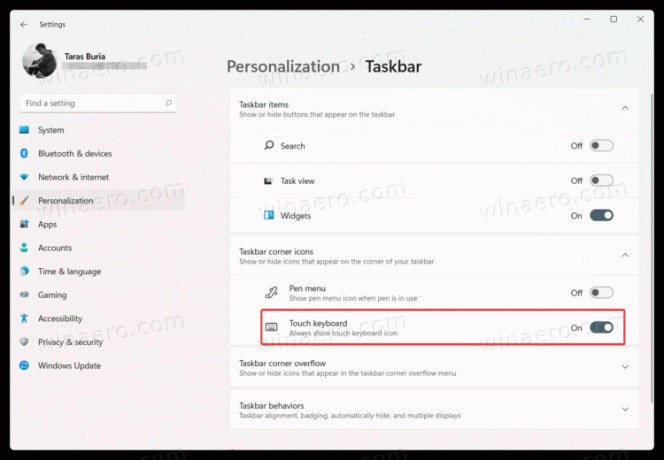
По някаква причина Microsoft премахна опцията за добавяне или премахване на бутона на сензорната клавиатура от контекстното меню.
Промяна на размера на сензорната клавиатура в Windows 11
- Отворете клавиатурата и намерете малко зъбче в горния ляв ъгъл.
- Щракнете върху Тема и преоразмеряване.
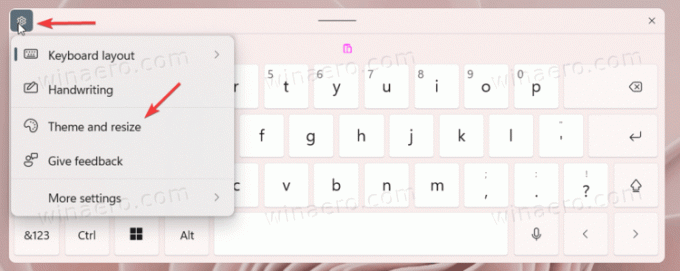
- Като алтернатива, разгънете отворено Настройки > Персонализиране > Сензорна клавиатура.

- Намери Размер на клавиатурата плъзгача и го плъзнете наляво или надясно. Ако задържите сензорната клавиатура на екрана, веднага ще видите промените.

- Като алтернатива можете да превъртите надолу и да щракнете върху Преглед на промените бутон.
Променете размера на текста за сензорната клавиатура
Освен преоразмеряването на клавиатурата, можете да промените размера на текста на клавиша, ако го намерите твърде малък или твърде голям.
- Отидете на Windows Настройки > Персонализиране > Сензорна клавиатура.
- Превъртете надолу и намерете Размер на ключовия текст раздел.
- Изберете една от трите опции: малък, среден или голям.

- Щракнете върху Отворете клавиатурата бутон под Вижте промените си за да видите вашите персонализации в действие.
Променете темата на клавиатурата на Windows 11 Touch
Ако искате да персонализирате сензорната клавиатура, Microsoft позволява замяна на малко скучен бял/черен фон за изображение или друг цвят. Ето как да зададете персонализирана тема за сензорната клавиатура в Windows 11.
За да промените темата на сензорната клавиатура в Windows 11, направете следното.
- Отворете сензорната клавиатура и щракнете върху иконата за настройки в горния ляв ъгъл.
- Изберете Тема и преоразмеряване. Можете също да стигнете до там, като отворите Настройки на Windows > Персонализиране > Сензорна клавиатура.

- Намери Тема за клавиатура раздел.
- Тук можете да намерите една от предварително изградените теми или да създадете персонализирана. За да създадете персонализирана тема за сензорната клавиатура в Windows 11, превъртете надолу и щракнете върху Персонализирана тема опция.
- Изберете редактиране.
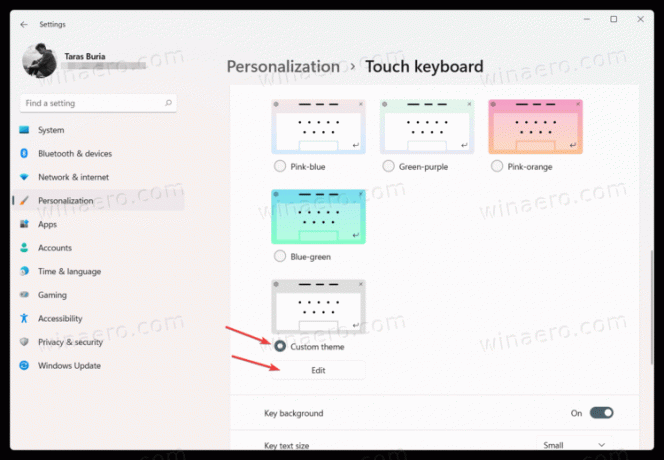
- На следващия екран можете да персонализирате всяка част от сензорната клавиатура в Windows 11. Започнете с Текст раздел, за да промените цвета на текста върху бутоните и предложенията. Изберете един от предварително зададените цветове или създайте персонализиран, като използвате Изберете друга опция.
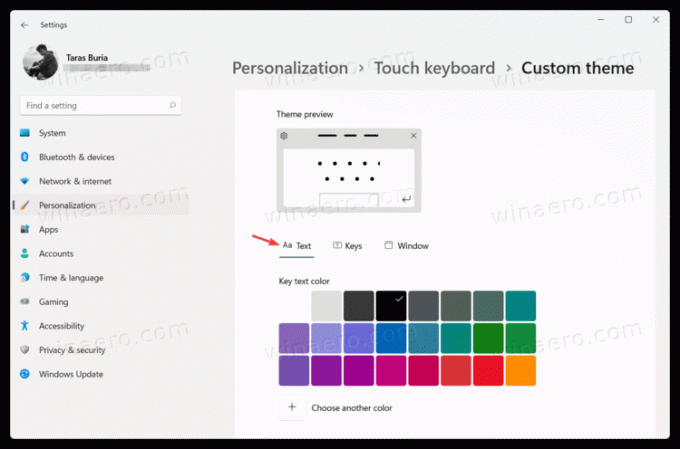
- Можете да промените прозрачността на клавишите и цвета на фона на клавишите на сензорната клавиатура в Windows 11 на Ключове раздел.
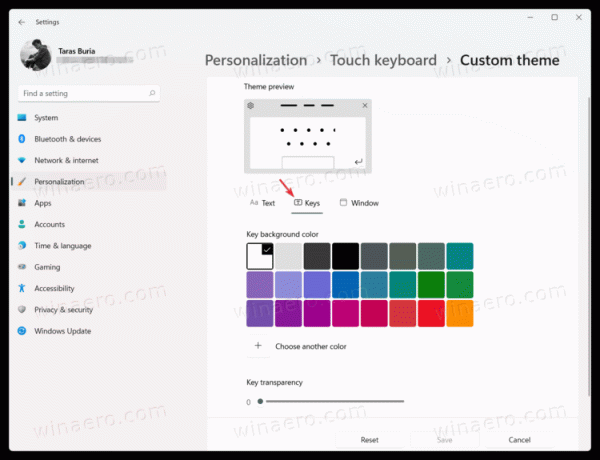
- Накрая отидете на Прозорец раздел, за да зададете картина като фон на сензорната клавиатура в Windows 11. Изберете картина от Персонализирайте фона си падащ списък.

- Щракнете върху Изберете вашата снимка и изберете изображението, което искате да използвате като фон за сензорната клавиатура в Windows 11.
- След това можете да регулирате прилягането и яркостта на фона, за да направите клавиатурата по-удобна за използване. Намаляването на яркостта на фона ще направи бутоните по-лесни за четене.
- Щракнете върху Save. Ако не ви харесва бъркотията, която току-що сте направили, щракнете върху Нулиране бутон и започнете отначало.
Ето как персонализирате сензорната клавиатура в Windows 11.



